Fix Fotos-App wird unter Windows 10 sehr langsam geöffnet
Aktualisiert Marsch 2023: Erhalten Sie keine Fehlermeldungen mehr und verlangsamen Sie Ihr System mit unserem Optimierungstool. Holen Sie es sich jetzt unter - > diesem Link
- Downloaden und installieren Sie das Reparaturtool hier.
- Lassen Sie Ihren Computer scannen.
- Das Tool wird dann deinen Computer reparieren.
Mit Windows 10 hat Microsoft den klassischen Windows Photos Viewer durch die Fotos-App ersetzt. Obwohl die Foto-App über zehn Optionen zur Bildbearbeitung und -optimierung verfügt, handelt es sich lediglich um einen einfachen Fotobetrachter, über den Sie nicht nach Hause schreiben können.
Die Fotos-App ist der Standard-Bildbetrachter in Windows 10. Obwohl es möglich ist, den klassischen Windows-Foto-Viewer in Windows 10 zu aktivieren und als Standard festzulegen, haben Benutzer, die sich dessen nicht bewusst sind, die Foto-App als Bildbetrachter verwendet.
Manchmal wird die Foto-App sehr langsam geöffnet. Die App dauert sehr lange, bis zu 5 Sekunden, wenn Sie auf ein Foto doppelklicken, um es mit der Foto-App zu öffnen. Eine schnelle Websuche zeigt, dass die Fotos-App für einige Benutzer bis zu 10 Sekunden dauert.
Wenn Sie auch über das langsame Öffnen der Fotos-App irritiert sind oder die Fotos-App nicht öffnen, können Sie die folgenden Lösungen ausprobieren, um das Problem zu beheben.
Wichtige Hinweise:
Mit diesem Tool können Sie PC-Problemen vorbeugen und sich beispielsweise vor Dateiverlust und Malware schützen. Außerdem ist es eine großartige Möglichkeit, Ihren Computer für maximale Leistung zu optimieren. Das Programm behebt häufige Fehler, die auf Windows-Systemen auftreten können, mit Leichtigkeit - Sie brauchen keine stundenlange Fehlersuche, wenn Sie die perfekte Lösung zur Hand haben:
- Schritt 1: Laden Sie das PC Repair & Optimizer Tool herunter (Windows 11, 10, 8, 7, XP, Vista - Microsoft Gold-zertifiziert).
- Schritt 2: Klicken Sie auf "Scan starten", um Probleme in der Windows-Registrierung zu finden, die zu PC-Problemen führen könnten.
- Schritt 3: Klicken Sie auf "Alles reparieren", um alle Probleme zu beheben.
Setzen Sie die Fotos-App zurück
Benutzer, die Anniversary (Version 1607) oder neuere Versionen von Windows 10 ausführen, können Apps zurücksetzen. Hier erfahren Sie, wie Sie die Fotos-App zurücksetzen.
Schritt 1: Einstellungen öffnen. Navigieren Sie zu Apps \u0026 gt; Apps \u0026 amp; Funktionen . Wenn Sie die Kategorie Apps in den Einstellungen nicht sehen können (passiert, wenn Sie Anniversary oder frühere Builds ausführen), navigieren Sie zu System \u0026 gt; Apps \u0026 amp; Funktionen .
Schritt 2: Suchen Sie nach dem Eintrag für die Fotos-App. Klicken Sie auf die Foto-App, um den Link Erweiterte Optionen anzuzeigen. Klicken Sie auf den Link, um die Seite Speichernutzung und App-Reset zu öffnen.
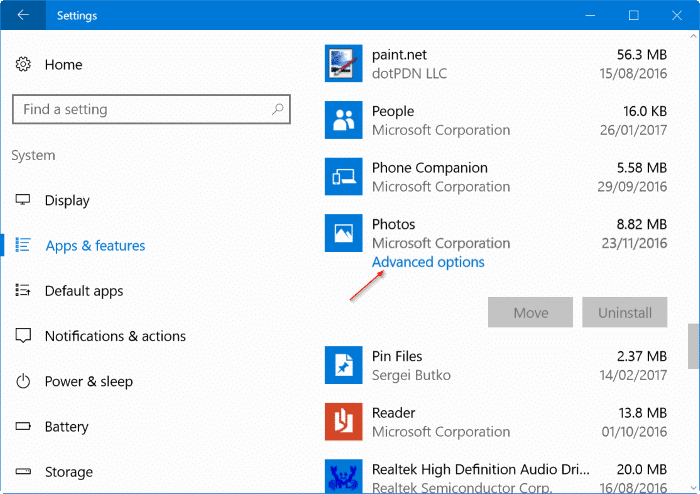
Schritt 3: Klicken Sie auf die Schaltfläche Zurücksetzen . Klicken Sie abschließend auf die Schaltfläche Zurücksetzen , wenn der Bestätigungsdialog zum Zurücksetzen der Foto-App angezeigt wird.
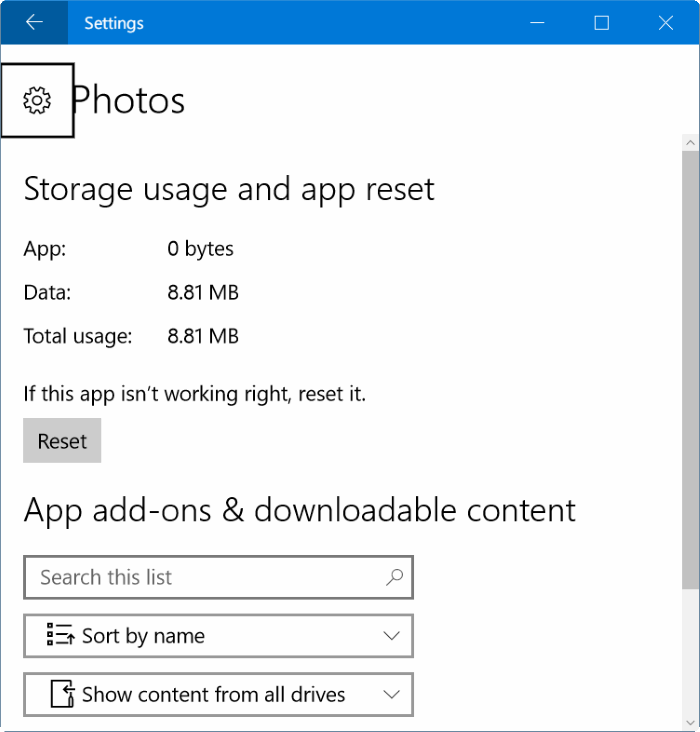
Versuchen Sie jetzt, eine Bilddatei mit der Foto-App zu öffnen. Es sollte sich sofort öffnen.
Installieren Sie die Foto-App
neu
Wenn das Zurücksetzen der Fotos-App nicht geholfen hat, können Sie die Fotos-App neu installieren, um das Problem zu beheben. Man kann die Fotos-App in weniger als fünf Minuten zurücksetzen. Eine schrittweise Anleitung finden Sie in unserer Anleitung zum erneuten Installieren der Fotos-App im Windows 10-Handbuch.
Aktivieren Sie den Windows Photo Viewer
Wenn die Foto-App auch nach dem Zurücksetzen und erneuten Installieren langsam geöffnet wird, empfehlen wir Ihnen, den klassischen Photo Viewer zu aktivieren und als Standard festzulegen. Ausführliche Anweisungen finden Sie in unserer Funktion zum Aktivieren von Windows Photo Viewer. Machen Sie Windows Photo Viewer zu den Standardhandbüchern für Bildbetrachter.
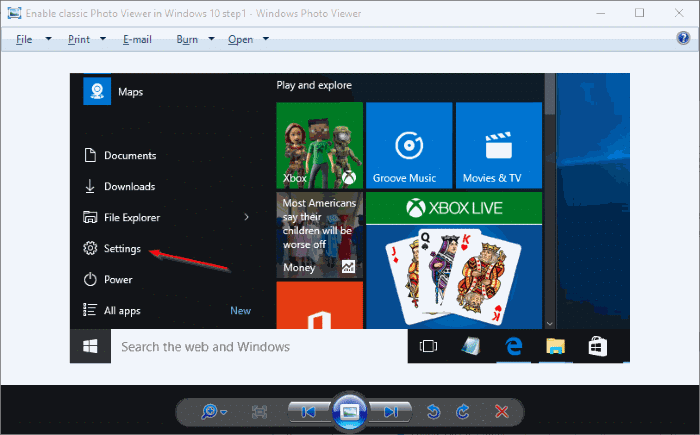
Installieren Sie einen Bildbetrachter eines Drittanbieters
Für Windows gibt es unzählige Foto-Viewer von Drittanbietern. Sie können kostenlose Software wie IrfanView oder die schöne LightGallery ausprobieren.
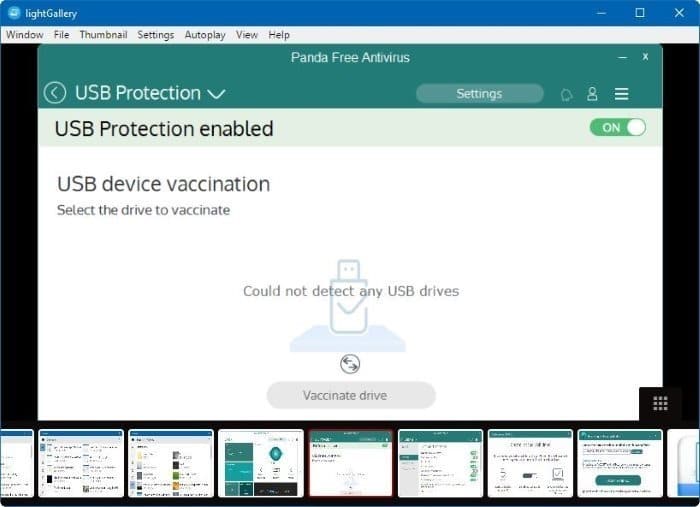
Hoffe das hilft!

